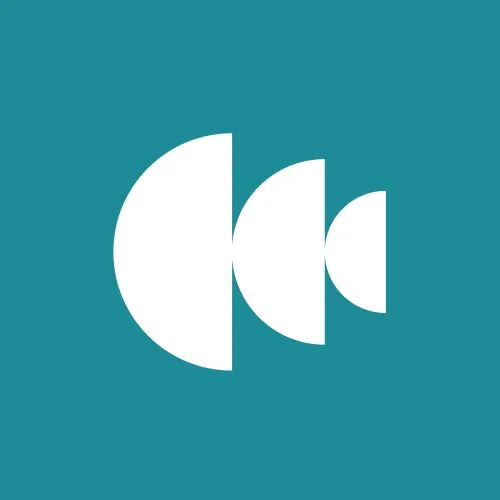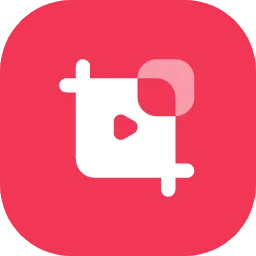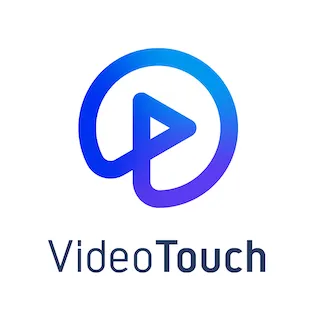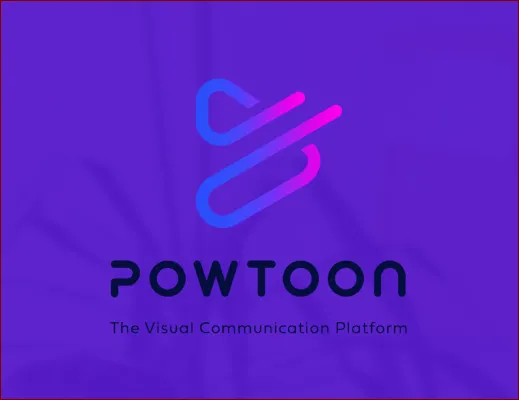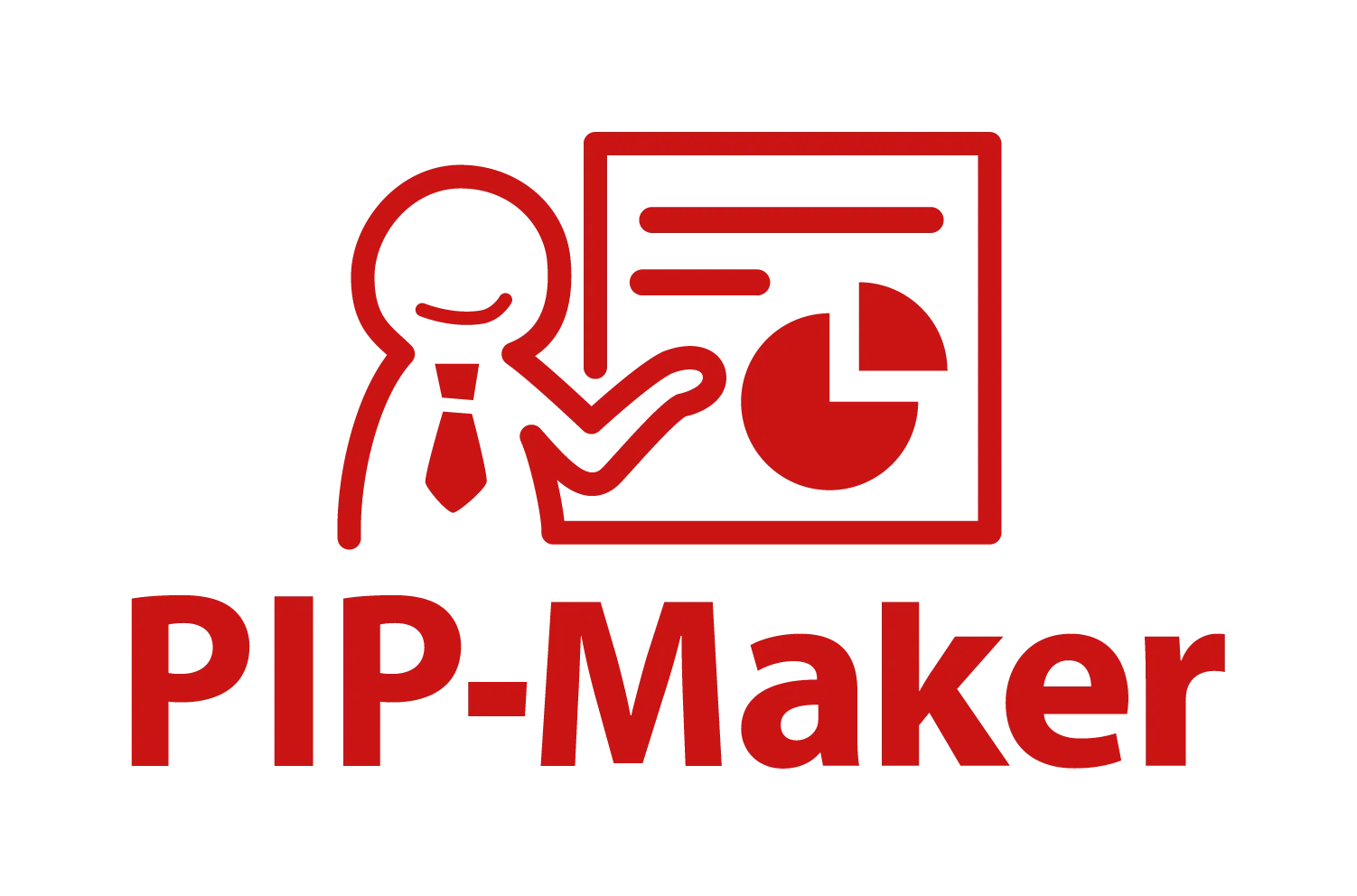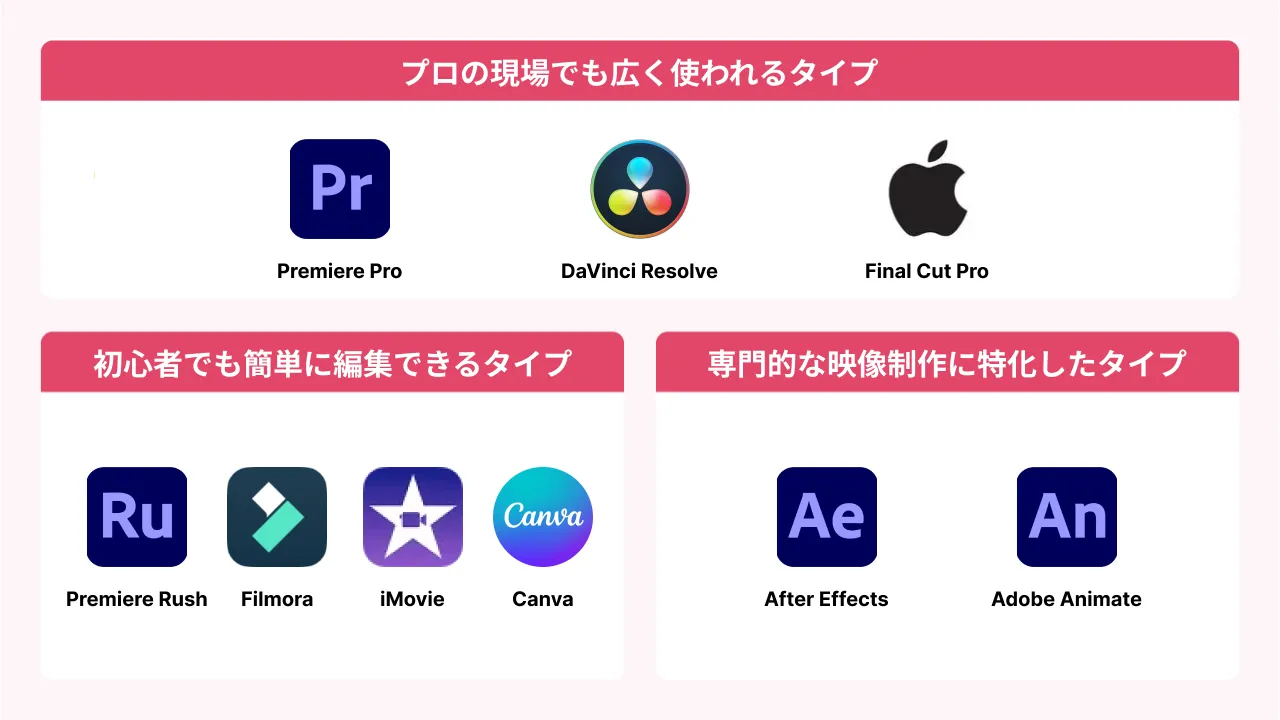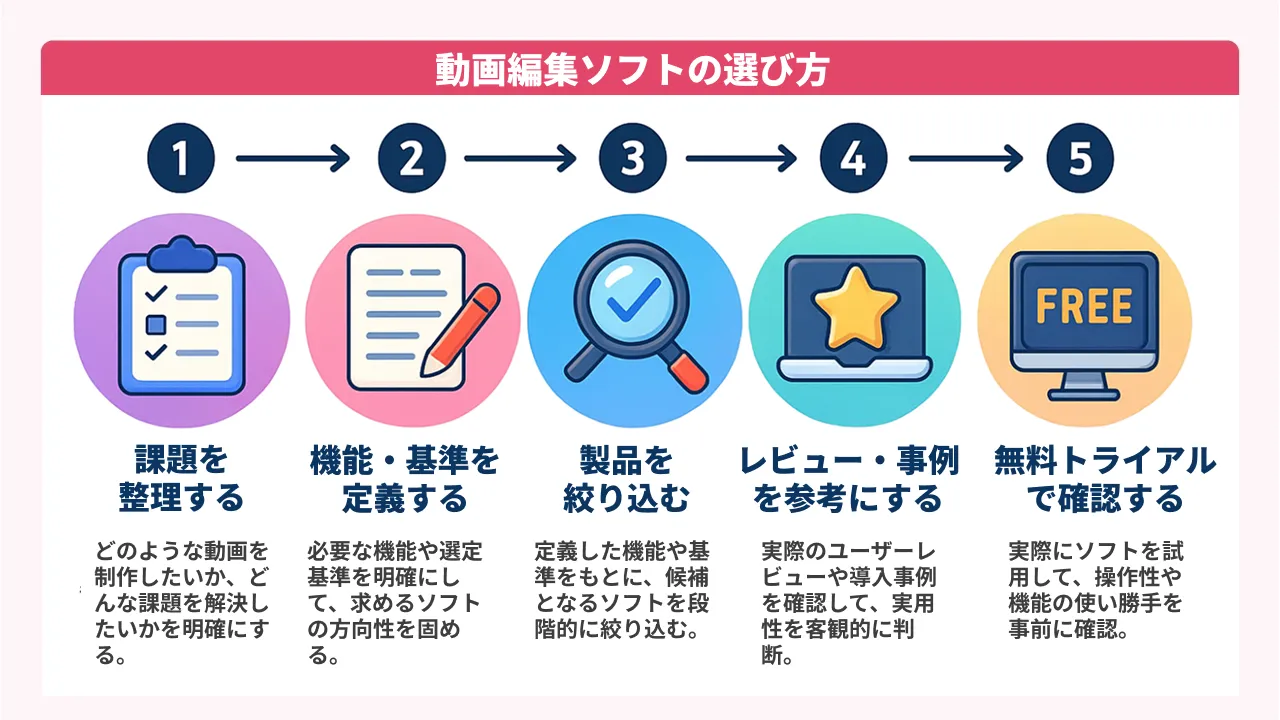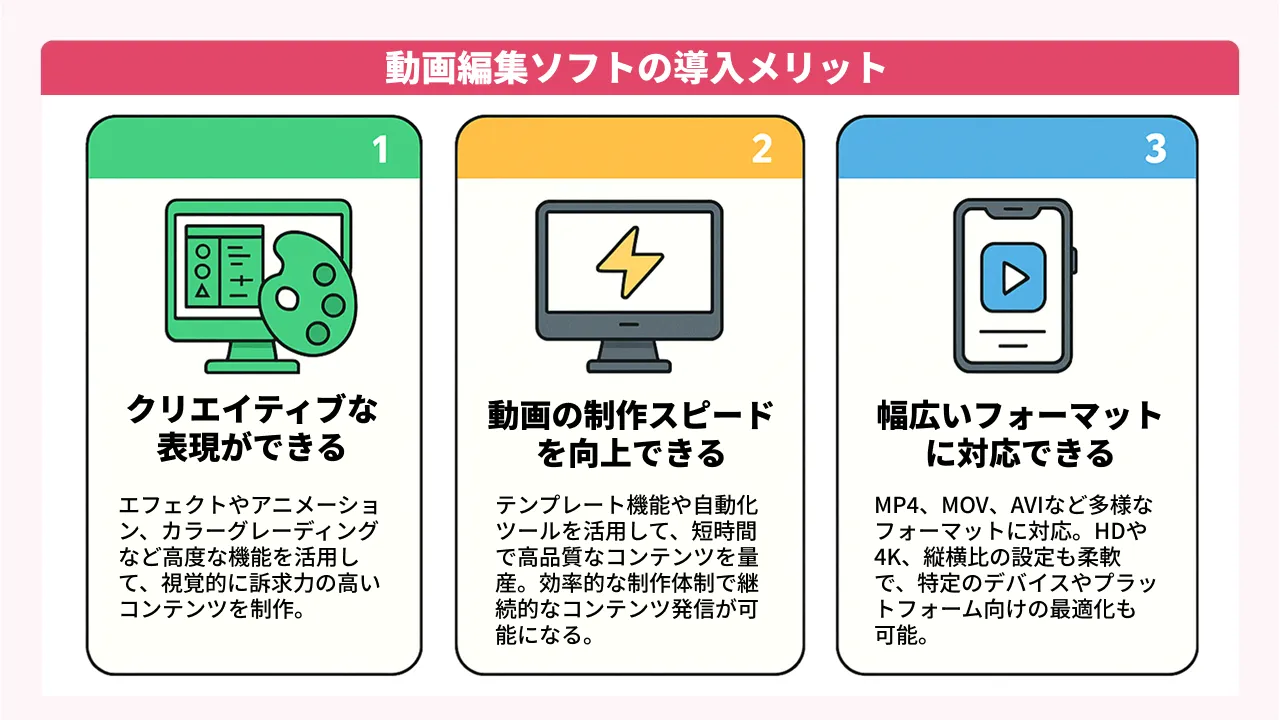【2026年】動画編集ソフトのおすすめ10製品(全51製品)を徹底比較!満足度や機能での絞り込みも
-
Bandicut(バンディカット)は動画から必要な区間だけを切り出したり、動画の途中に入っているCM部分や不要な区間を選択して削除したり、動画からmp3ファイルを抽出したり、複数の動画を1つにつなげたりすることができる動画編集ソフトです。 Bandicutの高速モードではエンコードせずに動画をそのまま切り取れるため、画質の劣化なく非常に素早く作業ができます。また、変換モードでは動画の形式を変換しながら必要な区間を切り出したり結合したりすることもできます。 ・入力対応フォーマット (拡張子): *.avi, *.mp4, *.mov, *.m4v, *.mkv, *.webm, *.mpeg, *.mpg, *.dat, *.vob, *.flv, *.asf, *.wmv, *.ts, *.tp, *.trp, *.mpe, *.mpv2, *.mp2v, *.m2t, *.m2ts, *.k3g, *.divx, *.wm, *.wmx, *.wvx, *.rm, *.rmvb, *.ram, *.ivf, *.ogm, *.vp6, *.xvd ・出力対応フォーマット (拡張子): MP4, WebM, AVI, MKV, MP3
-
-
機能満足度
平均:4.2
-
-
使いやすさ
平均:4.1
-
-
導入のしやすさ
平均:4.3
-
-
サポート品質
平均:3.7
- 個人(年間):2990円/
- 個人(永続):4310円/
- ビジネス(年間):4690円/
- +1プランあり
詳細を閉じる -
-
比較
動画セールス・マーケティングで顧客接点改革 - 1Roll / 1Roll for Salesforce 【1ROLLとは?】 リード獲得・商談獲得・顧客満足度向上までオールインワンの動画セールス・マーケティングツールです。 ・目的別の1,000種のテンプレートで誰でも簡単にスピード動画制作 ・インタラクティブな配信で顧客ニーズを可視化 ・Salesforceと連携!動画を通じたあらゆる顧客接点情報を集約し一元管理 ・動画視聴データを有効活用し、顧客や見込み客への効果的なアプローチが実現 【1ROLLの特徴】 ①顧客体験が向上するインタラクティブな動画配信 ・動画内の任意のタイミングでフォームやCTAを設けることで、リード情報が獲得できます ・視聴データや回答データはSalesforceに自動連携されます ②Salesforceに自動連携される顧客毎の視聴動向データを可視化 ・誰がどの動画をどこまで視聴したかがわかるため、顧客や見込み客の視聴動向を把握した効果的な営業・マーケティングアプローチが実現できます ・Salesforceダッシュボードであらゆる顧客接点の動画効果を分析できます ③1,000種のテンプレートで誰でも簡単にスピード動画制作(動画は作り放題) ・リード・商談獲得・顧客満足度向上など目的別に用意されたテンプレートをご用意しております (オリジナルテンプレートの制作も可能) ・クラウド環境で作成できるためリモートでも対応可能(PC、アプリあり) 【ご活用例】 ・マーケティング:ウェビナー/顧客事例/広告 ・営業:商品説明/デモ/CxOレター ・サービス・サポート:トレーニング/How-To ・人事・広報:研修/社内広報 【動画はこちら】 ■3分でわかる 1Roll for Salesforce解説動画 https://cloud-player.1roll.jp/?v=SmpFycJ7RPFW" target="_blank">https://cloud-player.1roll.jp/?v=SmpFycJ7RPFW
詳細を開く -
比較
Airtime は仕事に必須な動画ツールキットです。 Airtime Camera は、ビデオ会議であなたの見た目をもっと良くするツール。背景をぼかしたり、色調を変えたり。ネームタグを表示して参加者にあなたのことをアピール。あなたの会社、そしてあなたのブランドを、ビデオ会議の画面で表現しましょう。 Airtime Creator は、ビデオ会議でのプレゼン、あるいはプレゼンの録画に最適。制作チームなしで、プロ並みの動画を作成できます。
詳細を開く -
比較
クリエイターのための動画編集ソフト! 高級ツールを追加したアップグレード版動画編集ソフトGOM Mix Maxを使ってみてください。 ◾マルチトラック、クロマキー、PIPなど高級機能が活用可能なクリエイターのための動画編集ソフト マルチトラックで様々な動画を作れますし、クロマキー・PIPなど高級効果を簡単に適用しクリエイティブな動画を制作できます。 ◾軽い動画編集ソフト 今まで動きが遅い編集ソフトを使いましたか?どんな編集ソフトよりソフトの容量が軽く、低い仕様でも問題なく稼働されるGOM Mix Maxをご利用ください。 ◾200個以上のエフェクトプリセットで動画をきれいに! プリセットで設定されたエフェクトで簡単に適用できます。設定で詳細な設定もできますので、望みの動画をもっと完璧に作られます。 ◾定期的なアップデート GOM Mix MaxはGOM Playerを開発したGOM & Companyの動画編集ソフトです。4K対応などユーザーのニーズに合わせて必要な機能を定期的に開発しています。 【主な機能】 - 編集時の動作が軽く,出力も安定して速い - MP4、MKV、MPEGなど読み込みできるファイルの拡張子が多い - マウス操作だけで完結 - 豊富な画像・オーディオ・テキストなどの素材を搭載 - 動画カット、動画をつなげる、字幕設定、動画回転 - フィルタ、トランザクション(場面切替)、テンプレートを各種収録 - 効果音・イラストスタンプなどの素材を多数収録 - オーディオ編集(フェードイン・フェードアウト) - ライセンスキーの移動が可能(PC買い替え時にもライセンスを引き続き使用できます) 【こんな方におすすめ】 - 手軽に動画編集を行いたい(結婚式ムービーやお子様の思い出動画作りに大活躍!) - 写真を複数つなげて動画を作成したい - 使用期間を気にせず使いたい(買い切り型の無期限ライセンス)
詳細を開く -
比較
マニュアルやFAQを驚くほど簡単に動画化し、顧客の課題の自己解決を促進、サポート業務の効率化と顧客体験の向上を実現する顧客育成プラットフォームです。
詳細を開く -
比較
FonePaw スーパーメディア変換とは、FonePaw Technology Limitedが提供している動画編集ソフト製品。レビュー件数は0件のため、現在レビューを募集中です。
詳細を開く -
比較
企業、教育機関向けに開発されたPowtoonは、魅力的で高品質な動画や動画コンテンツを誰でも簡単に作成でき、管理、迅速に配信できるビジュアルコミュニケーションプラットフォームです。 Powtoon公式サイト:https://powtoon.gaprise.jp/" target="_blank">https://powtoon.gaprise.jp/
詳細を開く -
比較
動画や様々なコンテンツを効率よく校正するのに役立つツールです。 YouTubeやGoogleドライブに保存されているデータをそのまま校正できるためダウンロードの手間がかかりません。 ふせん紙のようにコメントやメモを直接貼り付けて校正・フィードバックできる便利なツールとして、個人のクリエイターから大手企業、官公庁、教育機関まで幅広いユーザーに愛用されています。
生成AI機能
問い合わせ自動応答AIチャットボットがナレッジベースを活用し自動応答。24時間対応やエスカレーションも可能。生成AI機能満足度-評価対象レビューが0件のため点数が反映されておりません0
詳細を開く -
比較
Write-on Videoは、簡単に動画を制作/編集することができ、クリエイティブなストーリーを簡単に形にすることができます。Write-on Videoは初心者でもプロ級のビデオを作成できる最高なビデオ編集ツールです。
詳細を開く -
比較
あらかじめ用意してあるデザインテンプレートをベースに、すぐにWeb社内報の制作に着手できます。 わかりやすいインタフェースで操作に悩むこともありません。 どんなコンテンツが人気なのかを分析し、最適なタイミングで配信することも可能です。 また、60秒までの短い動画を簡単に作成できますので、 文字だけでは伝わりづらい情報を手軽に届けられるのも大きな魅力のひとつです。
詳細を開く
動画編集ソフトの基礎知識
- 動画編集ソフトの人気おすすめ製品比較表
- 動画編集ソフトのよくある質問
- 初心者でも使いやすいと評判の動画編集ソフトはどれですか?
- コストパフォーマンスが高いと評判の動画編集ソフトはどれですか?
- 高度なエフェクト機能と使いやすいインターフェースの両方を兼ね備えた動画編集ソフトはどれですか?
- ビジネスユーザー向けの動画編集ソフトで、現在最も人気のあるツールはどれですか?
- プロフェッショナルな編集を目指すビジネスユーザーにおすすめの動画編集ソフトはどれですか?
- 【タイプ別】動画編集ソフトのおすすめサービス10選
- プロの現場でも広く使われるタイプ
- 初心者でも簡単に編集できるタイプ
- 専門的な映像制作に特化したタイプ
- 無料で使える動画編集ソフトの一覧
- 無料で使える動画編集ソフトの注意点
- 機能制限が設けられている場合がある
- ウォーターマークが付く可能性がある
- サポートの体制が不十分な場合がある
- 動画編集ソフトの比較ポイント
- ①:対応しているOSで比較する
- ②:必要なスペックで比較する
- ③:価格や料金プランで比較する
- ④:使い勝手や操作性で比較する
- ⑤:利用できる編集機能で比較する
- ⑥:外部ソフトとの機能連携で比較する
- ⑦:出力したいフォーマットで比較する
- 動画編集ソフトの選び方
- ①:自社の解決したい課題を整理する
- ②:必要な機能や選定基準を定義する
- ③:定義した機能から製品を絞り込む
- ④:レビューや事例を参考に製品を選ぶ
- ⑤:無料トライアルで使用感を確認する
- 動画編集ソフトの種類
- デスクトップ版の動画編集ソフト
- オンライン版の動画編集ソフト
- 動画編集ソフトの価格・料金相場
- オンプレ型(買い切り型)の価格・料金相場
- サブスク型(月額課金型)の価格・料金相場
- 動画編集ソフトの機能一覧・できること
- 動画編集ソフトの導入メリット
- クリエイティブな表現ができる
- 動画の制作スピードを向上できる
- 幅広いフォーマットに対応できる
- 動画編集ソフトの導入デメリット
- 導入や運用にコストが発生する
- 要求される端末スペックが高い
- 編集技術を習得する必要がある
- 動画編集ソフトの最新トレンド2025
- 生成AI機能の進化と自動編集
- コラボレーション機能の強化
- モバイルデバイス対応の進化
- ショート動画と縦型動画の流行
- VRや360度動画のニーズの拡大
- 動画編集ソフトと関連のあるソフトウェア
- 動画配信システム
- 動画修正指示ツール
- アニメーションソフト
動画編集ソフトの人気おすすめ製品比較表
| 製品名 | ||||
|---|---|---|---|---|

|

|
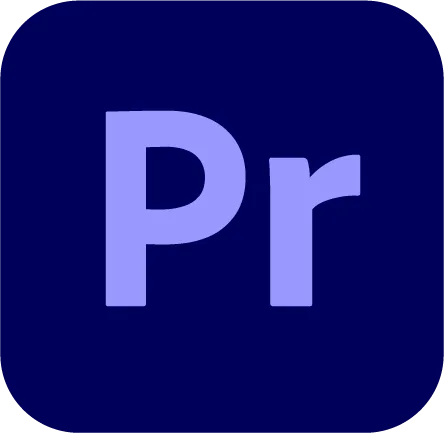
|
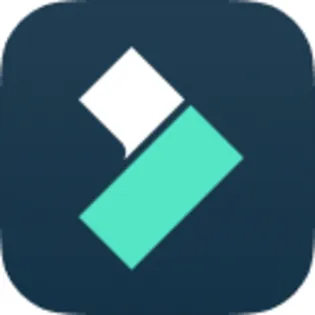
|
|
| 満足度 | ||||
| レビュー数 |
32件
|
50件
|
194件
|
66件
|
| 従業員規模 |
すべての規模のレビューあり
|
すべての規模のレビューあり
|
すべての規模のレビューあり
|
すべての規模のレビューあり
|
| 製品の特徴 |
撮影・録音は一切不要。紙の資料を“1分”で動画に。 「SPOKES」は、PowerPoint資料をアップロードするだけで、ナレーション付きの動画に高速変換できるクラウド型ツールです...
|
Canvaは、オンラインで使える無料のグラフィックデザインツールです。500万点以上のテンプレートと1.4億点を超える素材(写真、動画、イラスト、音楽)を活用し、ドラッグ&ドロップ...
|
心に響く色彩、音、テロップもPremiere ProでPremiere ProはYouTubeクリエイターから、ハリウッドの映画制作者まで、映像に関わる多くの人たちから選ばれていま...
|
■Wondershare Filmora (フィモーラ)の特徴■ 1.多種形式の動画・写真の入力・編集に対応 2.トリミング、クロップ、BGM追加など多様な動画編集機能 3.豊富な...
|
| 価格 |
48,000円〜
|
18,000円〜
|
要お見積もり
|
3,480円〜
|
| 機能 |
|
|
|
|
| お試し |
-
|
-
|
-
|
-
|
※2025年12月8日時点におけるGrid評価が高い順で表示しています。同評価の場合は、満足度の高い順、レビュー数の多い順で表示しております。
各製品の機能の有無や操作性、サポート品質や料金プランなど、さらに詳しい比較表は「製品比較ページ」から確認することができます。
動画編集ソフトのよくある質問
動画編集ソフト(動画作成ソフト/ビデオ編集ソフト)とは、ビデオカメラやスマートフォンなどで撮影した映像を、一つの動画ファイルとして編集および出力(エンコード)するためのソフトウェアのことです。撮影した素材のうち必要なシーンだけを繋ぎ合わせて新しい動画ファイルを作成することができます。
シーンごとのカット編集をはじめとする基本的な機能はもちろんのこと、BGMやナレーションを追加するためのオーディオ機能やトランジション(カット間の切り替え効果)、手振れ補正(スタビライザー)や色調編集(カラーコレクション/カラーグレーディング)、アニメーションの追加やVFXなど、プロフェッショナルに向けた豊富な機能を備えています。
テレビ番組やCM制作、映画やショートフィルムの制作などで広く利用されている動画編集ソフトですが、最近では、企業におけるブランディング施策の一環としてSNSアカウントを運用するケースも多く、動画コンテンツを活用した訴求がメジャーな手法になりつつあるため、動画編集ソフトや編集スキルのある人材のニーズが高まっています。
動画編集ソフトの定義
- 不要な部分をカット編集し、必要な場面のみをつなげてビデオ作品を完成できる
- 制作した動画を適切なファイル形式で保存できる
- 動画ファイルのアップロードを行える
【タイプ別】動画編集ソフトのおすすめサービス10選
プロの現場でも広く使われるタイプ
プロの現場でも広く使われるタイプは、テレビ番組やCM制作など、高度な編集技術が求められる場面に最適な動画編集ソフトです。シーンごとのカットからタイムライン編集などの基本的な機能はもちろん、カラーグレーディングやビジュアルエフェクトの追加など、編集スキルの習得に時間がかかる一方で、細部まで詳細な編集を行うことができるため「すでに動画制作の知識がある映像制作者」や「これからプロとして活躍していきたい初心者」におすすめです。
| おすすめ製品 | 説明 |
|---|---|
| Premiere Pro | Adobeが提供する業界標準の動画編集ソフト。高度なカット編集や色補正、エフェクトの追加やら音声編集まで一括して行えるため、主にテレビ番組やCM制作などのプロの現場で利用されることが多く、クオリティの高い映像を制作することができます。 |
| DaVinci Resolve | Blackmagic Designが提供する動画編集ソフト。カラーグレーディングの機能が高く評価されており、ノードベースの編集により、色の調整や質感を細かくコントロールすることができるため、主に映画やシネマライクな制作現場で多用されています。 |
| Final Cut Pro | Mac専用のApple製ソフトウェア。高度な編集機能を備えながらも、高速な映像処理と直感的な操作性が大きな特長で、一部のMacユーザーから根強い人気を誇っています。 |
初心者でも簡単に編集できるタイプ
初心者でも簡単に編集できるタイプは、動画編集の経験が少ない初心者でも扱いやすいように設計された動画編集ソフトです。テンプレートやプリセットが豊富に揃っており、ドラッグ&ドロップ形式で直感的に編集することができるため「SNSで使用する短いリール動画を作りたい方」や「社内に向けて簡単な解説動画を作りたい方」におすすめです。
| おすすめ製品 | 説明 |
|---|---|
| Adobe Premiere Rush | スマートフォンやタブレットなどマルチデバイスでの編集に対応した動画編集ソフト。シンプルなUIが特徴となっており、カット編集やテキストの追加、BGMの挿入などを直感的に行うことができるため、簡単な動画をスピーディに制作することができます。 |
| Filmora | ドラッグ&ドロップの形式で簡単に編集が行える動画編集ソフト。シンプルなUI設計と直感的な編集操作が大きな特長となっており、豊富なフィルターやトランジションなどのテンプレートが揃っているため、手軽に高品質な動画を作成することができます。 |
| iMovie | Appleが提供する初心者向けの動画編集ソフト。Mac、iPhone、iPadなどのApple製品で利用でき、直感的な操作で手軽な動画編集が可能です。 |
| Canva | 有名デザインツールが手掛けるオンライン動画編集ソフト。無料で使える豊富なテンプレートが魅力で、初心者でも簡単に動画編集が可能です。 |
専門的な映像制作に特化したタイプ
専門的な映像制作に特化したタイプは、アニメーションの制作やビジュアルエフェクトの追加、複雑なモーショングラフィックスの作成など、専門性の高い映像表現に対応した動画編集ソフトです。通常よりも高度な編集スキルが求められるため「自身の映像表現に幅を持たせたい方」や「クリエイティブな発想を存分に活かしたい方」におすすめです。
| おすすめ製品 | 説明 |
|---|---|
| After Effects | 高度なモーショングラフィックスやビジュアルエフェクトの作成に特化した動画編集ソフト。Premiere Proとの連携で編集の幅が広がるうえ、2D/3Dのアニメーションやトラッキング、エフェクト合成などが行えるため、作品に動的な要素を加えることができます。 |
| Adobe Animate | 2Dのアニメーション制作をはじめとするインタラクティブなコンテンツ制作に特化した動画編集ソフト。ウェブアニメーションやアプリに挿入するための動画の作成に適しており、タイムラインベースでキャラクターの細かい動きを作り込むことができます。 |
無料で使える動画編集ソフトの一覧
| 製品名 | 対応OS | 対応モバイル | 編集レベル | ロゴの透かし |
|---|---|---|---|---|
| DaVinci Resolve | Windows / Mac | なし | 上級者 | なし |
| Adobe Premiere Rush | Windows / Mac | iOS / Android | 初心者 | なし |
| iMovie | Mac | iOS | 初心者 | なし |
| Canva | Windows / Mac | iOS / Android | 初心者 | なし |
| Filmora | Windows / Mac | なし | 初心者 | あり |
無料で使える動画編集ソフトの注意点
無料で利用できる動画編集ソフトは、コストを抑えて手軽に利用できる反面、使用にあたってはいくつかの注意点があります。特に下記3つのポイントは事前に確認しておくべき項目です。
無料で使える動画編集ソフトの注意点
- 機能制限が設けられている場合がある
- ウォーターマークが付く可能性がある
- サポートの体制が不十分な場合がある
機能制限が設けられている場合がある
無料の動画編集ソフトでは、画質や利用できる機能に制限が設けられているケースが少なくありません。
特に、無料版では「1080p(フルHD)までの出力にしか対応していない」や「利用できるエフェクトやフィルターの種類が限られている」などの制約があることも多いため、本格的な動画制作や高品質なコンテンツを作成する場合には、機能制限の有無や制限機能の内容などは、事前にチェックしておくことが重要です。
ウォーターマークが付く可能性がある
無料の動画編集ソフトでは、出力した動画にウォーターマーク(透かし)が自動で挿入される場合があります。
ウォーターマークは、動画の視覚的な印象を大きく損なってしまうだけではなく、企業のプロモーションや商用利用には向いていない、もしくは規約で不可となっていることも多いため、ウォーターマークを避けたい場合は、マークの付かない動画編集ソフトを選択するか、有料プランへの切り替えなどを検討しましょう。
サポートの体制が不十分な場合がある
無料の動画編集ソフトでは、公式のサポートについても、何らかの制限が設けられている場合も多いです。
トラブルや不具合が発生した場合、問い合わせ窓口がなかったり、サポートの対応が遅かったりしてしまうと、業務に支障をきたす可能性があります。無料の編集ソフトを選ぶときには、オンラインFAQやコミュニティフォーラムの充実度なども確認しながら、問題の自己解決が可能かどうかを見極めることも重要です。
動画編集ソフトの比較ポイント
動画編集ソフトの比較ポイント
- ①:対応しているOSで比較する
- ②:必要なスペックで比較する
- ③:価格や料金プランで比較する
- ④:使い勝手や操作性で比較する
- ⑤:利用できる編集機能で比較する
- ⑥:外部ソフトとの機能連携で比較する
- ⑦:出力したいフォーマットで比較する
①:対応しているOSで比較する
動画編集ソフトの選び方の1つ目としては「対応しているOSで比較する」という方法が挙げられます。ソフトによって、Windows専用やMac専用などOSに制限があるため、自身のPC環境に対応しているかの確認が重要になります。
Adobe Premiere ProはWindowsとMacの両方に対応しており、幅広いユーザーに利用されています。一方、Final Cut ProはMac専用のソフトであり、Windowsユーザーは選択肢に入りにくいのが現状です。動画編集ソフトを選定するときには、まずは利用したいパソコンや環境を確認しながら、端末に合ったソフトを選ぶようにしましょう。
②:必要なスペックで比較する
動画編集ソフトの選び方の2つ目としては「必要なスペックで比較する」という方法が挙げられます。動画編集は通常よりも高い処理能力を求められる作業が多いため、ソフトが推奨するスペックや要件を満たしている必要があります。
4Kや8Kの動画素材を扱う場合では、Adobe Premiere Proであれば、最低でも16GB以上のメモリとグラフィックカードの使用が推奨されている一方、軽量な編集ソフトであれば、標準的なスペックのパソコンでも十分に動作する場合があります。スペック不足による動作遅延やフリーズを避けるためにも、要求スペックの確認は欠かせません。
③:価格や料金プランで比較する
動画編集ソフトの選び方の3つ目としては「価格や料金プランで比較する」という方法が挙げられます。動画編集ソフトには、大きく分けて買い切り型とサブスクリプション型の2種類があり、料金体系はソフトによって大きく異なります。
Final Cut Proは一度購入すれば永久に利用できる買い切り型の編集ソフトで、初期費用が高騰してしまう反面、長期的にはコストを抑えることができます。一方、Adobe Premiere Proは月額課金制のサブスクリプション型ソフトで、初期費用を抑えながら常に最新の機能を利用できる反面、長期間の使用はコストが高くなる傾向にあります。
④:使い勝手や操作性で比較する
動画編集ソフトの選び方の4つ目としては「使い勝手や操作性で比較する」という方法が挙げられます。直感的な操作性やシンプルなUIは作業効率に大きく影響するため、初心者でも扱いやすいソフトかを事前に確認することが重要です。
iMovieはシンプルなインターフェースで初心者でも使いやすい設計になっている一方、Adobe Premiere Proは高度な機能が充実している反面、操作方法に慣れるまでには時間を要する傾向にあります。無料体験版から実際の操作感を試すなど、自身のスキルレベルや用途に応じながら、自分に合った編集ソフトを選ぶことが重要です。
⑤:利用できる編集機能で比較する
動画編集ソフトの選び方の5つ目としては「利用できる編集機能で比較する」という方法が挙げられます。利用できる編集機能の種類は、出力される映像の品質を大きく左右するため、目的に合った機能を搭載していることが重要です。
Adobe Premiere Proは色調補正やエフェクト、音声編集など、プロ仕様の機能が充実しています。一方、iMovieは基本的なカットやトランジションなどのシンプルな編集機能に特化しており、初心者でも扱いやすいのが特徴です。どのような動画を作りたいのかを事前に明確にしておくことで、必要な機能を整理しておくようにしましょう。
⑥:外部ソフトとの機能連携で比較する
動画編集ソフトの選び方の6つ目としては「外部ソフトとの機能連携で比較する」という方法が挙げられます。連携機能の有無によってワークフローの効率が向上するため、どのソフトと連携できるかを事前に確認することが重要です。
Adobe Premiere ProはAfter EffectsやPremiere RushなどのAdobe製品とシームレスに連携することができるため、作業スピードが大幅に向上します。一方、iMovieはAppleエコシステムとの連携はスムーズな一方、他社ソフトとの連携は制限される場合があるため、全体の流れをスムーズにするためにも、連携の有無は重要なポイントとなります。
⑦:出力したいフォーマットで比較する
動画編集ソフトの選び方の7つ目としては「出力したいフォーマットで比較する」という方法が挙げられます。特に、YouTubeやInstagramなどのSNS投稿における商用利用が目的となる場合には、出力フォーマットの確認が欠かせません。
Adobe Premiere ProはMP4やMOV、AVIやWMVなどの多様なフォーマットに対応しており、Web動画やSNS動画、4Kや8Kの動画にも柔軟に対応することができる一方、無料ソフトや簡易ソフトでは、出力できるフォーマットが限定される場合も多いため、任意のフォーマットやファイル形式で出力できるソフトを選ぶことが重要です。
動画編集ソフトの選び方
動画編集ソフトの選び方としては、下記の5つのステップが挙げられます。
動画編集ソフトの選び方
- ①:自社の解決したい課題を整理する
- ②:必要な機能や選定基準を定義する
- ③:定義した機能から製品を絞り込む
- ④:レビューや事例を参考に製品を選ぶ
- ⑤:無料トライアルで使用感を確認する
①:自社の解決したい課題を整理する
動画編集ソフトを選ぶ1つ目のステップは「自社の解決したい課題を整理する」というものです。ソフトの選定にあたっては、まずはどのような動画を制作したいのか、どんな課題を解決したいのかを明確にする必要があります。
社内向けの研修動画を効率的に作成したいのか、SNS向けの短い動画を高頻度で配信したいのか、プロモーション用の高品質な映像を制作したいのかによって、求めるソフトの機能や予算は大きく異なるため、まずは導入の目的と課題を整理して、選定するべき動画編集ソフトの方向性を固めることが、最適なソフト選定の第一歩です。
②:必要な機能や選定基準を定義する
動画編集ソフトを選ぶ2つ目のステップは「必要な機能や選定基準を定義する」というものです。自社の抱えている課題に対して、どのような機能が必要で、どんな基準でソフトを選ぶべきかを明確にしておく必要があります。
高度なエフェクトやアニメーションを重視する場合は、豊富な編集機能を持つソフトが求められる一方、手軽に簡単な動画を作成したい場合は、直感的で操作が簡単なソフトが適しています。価格や操作性、出力フォーマットや外部連携機能など、複数の選定基準を定めておくことで、自社に適したソフトを選定しやすくなるでしょう。
③:定義した機能から製品を絞り込む
動画編集ソフトを選ぶ3つ目のステップは「定義した機能から製品を絞り込む」というものです。前段のステップで定義しておいた必要機能や選定基準をもとに、今度は候補となる動画編集ソフトを絞り込んでいきましょう。
4K素材の編集が必須であれば4K対応ソフトに限定し、さらに特定のフォーマットでの出力や外部ソフトとの連携が求められる場合には、これらの条件を満たすソフトに絞っていく必要があります。優先順位を付けた選定基準に従って、候補となる製品を段階的に絞り込んでいくことで、効率よく最適なソフトを見つけることができます。
④:レビューや事例を参考に製品を選ぶ
動画編集ソフトを選ぶ4つ目のステップは「レビューや事例を参考に製品を選ぶ」というものです。実際に使用しているユーザーのレビューや導入事例を確認することで、製品の実用性や効果を客観的に判断することができます。
口コミサイトや公式サイトの導入事例をチェックすることで、同じ業種の企業がどのようにソフトを活用しているかわかります。特に、操作のしやすさやサポート体制に関するレビューは、導入後の満足度を左右する重要なポイントとなるため、ネガティブな意見にも注目し、デメリットを把握することで、後悔のない選択が意識しましょう。
⑤:無料トライアルで使用感を確認する
動画編集ソフトを選ぶ5つ目のステップは「無料トライアルで使用感を確認する」というものです。実際にソフトを試用することで、操作性や機能の使い勝手を事前に確認できるため、導入後のミスマッチを防ぐことができます。
Adobe Premiere ProやFinal Cut Proは無料トライアルを提供しており、一定期間フル機能を試すことができます。また、DaVinci Resolveのように無料で使えるソフトもあるため、長期間テストしたい場合には最適な選択です。特に、エフェクトの適用方法やカット編集の操作感はソフトごとに異なるため、実際に触れて確認することが重要です。
動画編集ソフトの種類
| 項目 | デスクトップ型 | オンライン型 |
|---|---|---|
| 初期費用 | 高い | 安い |
| 月額料金 | 安い | 高い |
| 編集の自由度 | ◯ | △ |
| 複数人での編集 | ✕ | ◯ |
| オフライン編集 | 〇 | ✕ |
| 具体的なソフト | Premiere Pro、DaVinci Resolve、Final Cut Pro、After Effects、PowerDirector など | Canva、RICHKA、FlexClip、Vyond、Video BRAIN、LetroStudio など |
動画編集ソフトの種類としては、端末本体にインストールして利用する「デスクトップ版」の編集ソフトと、ブラウザベースで動作する「オンライン版」の編集ソフトの大きく分けて2種類のサービスが存在します。
動画という比較的容量の大きいファイルを取り扱う性質から、業界としてメジャーなのは「Premiere Pro」や「DaVinci Resolve」をはじめとするデスクトップ版の動画編集ソフトが主流ですが、近ごろではクラウド技術やAIの進化もあり「Canva」や「RICHKA」などのオンライン版の動画編集ソフトも多数登場するようになりました。
それぞれの種類ごとにメリットやデメリットは異なるため、それぞれの特徴を理解し、必要な機能や重視したい項目などを参考にしながら、自身の制作スタイルに適した動画編集ソフトを選ぶように意識しましょう。
デスクトップ版の動画編集ソフト
デスクトップ版は、パソコンにインストールして利用するタイプの動画編集ソフトです。処理能力の高いパソコンを使用することにより、容量の大きい動画素材の編集や高度な加工をスムーズに行うことができます。本格的な動画編集や高品質なコンテンツ制作に最適です。
オンライン版の動画編集ソフト
オンライン版は、Webブラウザから直接利用できるタイプの動画編集ソフトです。ソフトのインストールが不要かつ、インターネットに接続さえできれば、どこからでも編集作業を行うことができます。簡易的な編集やチームでのコラボレーションを重視する場合に最適です。
動画編集ソフトの価格・料金相場
| 料金相場 | オンプレ型(買い切り型) | サブスク型(月額課金型) |
|---|---|---|
| 初心者向けのソフト | 1万円から2万円程度 | 1,000円から2,000円程度 |
| 中級者向けのソフト | 2万円から4万円程度 | 2,000円から4,000円程度 |
| 上級者向けのソフト | 5万円以上 | 5,000円以上 |
動画編集ソフトの料金体系としては、一度購入すれば以降の料金が発生しない「オンプレ型(買い切り型)」と、月額料金を支払うことで利用できる「サブスク型(月額課金型)」の大きく分けて2種類のサービスが存在します。
オンプレ型(買い切り型)の価格・料金相場
オンプレ型(買い切り型)の動画編集ソフトは、ソフトウェア本体を一度購入すれば以降は継続的な料金が永続的に発生しないのが特徴です。
一般的な価格帯としては、初心者向けのソフトが1万円から2万円程度、中級者向けのソフトが2万円から4万円程度、プロフェッショナル向けのソフトでは5万円以上となる場合があります。
無料の体験版が提供されていることが多く、例えば、DaVinci Resolve Studioは48,980円、Final Cut Proは50,000円で利用することができます。一度の購入で永続的に利用できるため、長期的なコストパフォーマンスに優れています。
サブスク型(月額課金型)の価格・料金相場
サブスク型(月額課金型)の動画編集ソフトは、毎月または毎年の料金を支払うことで最新の機能やアップデートを利用できるのが特徴です。
一般的な価格帯としては、初心者向けのソフトが1,000円から2,000円程度、中級者向けのソフトが2,000円から4,000円程度、プロフェッショナル向けのソフトでは5,000円以上となる場合があります。
年間契約の場合は月額料金よりも割安になることが多く、例えば、Adobe Premiere Proは月額では3,280円、年額では34,680円で利用することができます。月額料金が発生する反面、初期費用を安く抑えたいユーザーに適しています。
動画編集ソフトの機能一覧・できること
| 機能 |
解説 |
|---|---|
| ビデオクリップの編集 | 必要なカットのみをつなげたり、カット間にトランジションを追加してシームレスに流れるよう編集できる |
| タイトルやテロップの追加 | 映像上にテキストフィールドを挿入するなどして、タイトルやテロップを表示できる |
| オーディオの編集 | 特定部分の音量を上げ下げしたり、ナレーションやBGMを追加できる |
| グラフィックの編集 | ロゴのステッカー画像や背景などのグラフィックを動画に追加することができる |
| カラーの編集 | 別々のカメラで撮影した素材の色味をノーマライズしたり(カラーコレクション)、作風に沿って色味をドラスティックに脚色したり(カラーグレーディング)できる |
| 4K対応 | 4Kの動画素材を取り込んで編集し、4K解像度のまま出力できる |
| ストック動画・ストック画像の挿入 | 既存の動画や画像を動画に追加することができる |
| 速度変更 | 動画の再生速度を調整することができる |
| 音声読み上げ機能 | テキストを自動音声で読み上げて、ナレーションにすることができる |
| アニメーションの作成 | テキストアニメーションやモーショングラフィックなど、動画に特定の視覚効果を追加することができる |
| 速度変更 | 動画の再生速度を調整することができる |
| エンコーダー機能 | 編集した動画を一つのファイルとして任意のファイル形式へ書き出すことができる |
編集ソフトによって異なる場合もありますが、多くの動画編集ソフトには、上記の機能が搭載されているのが一般的です。また、一部の高度な動画編集ソフトは、より高度な編集機能(モーションのパラメータ設定や幅広いエフェクトの設定、細かなカラー補正やオーディオ補正など)を提供しています。
動画編集ソフトの導入メリット
動画編集ソフトの導入メリットとしては、以下のようなものが挙げられます。
動画編集ソフトの導入メリット
- クリエイティブな表現ができる
- 動画の制作スピードを向上できる
- 幅広いフォーマットに対応できる
クリエイティブな表現ができる
動画編集ソフトの導入メリットの1つ目としては「クリエイティブな表現ができる」というものが挙げられます。エフェクトやアニメーション、カラーグレーディングなどの高度な機能をフルに活用することで、視覚的に訴求力の高いコンテンツを制作することができます。
テロップやBGMの挿入、映像のトランジションなど、細かい部分まで編集することができるため、自社のブランドイメージに合った独自のコンテンツを制作できます。
動画の制作スピードを向上できる
動画編集ソフトの導入メリットの2つ目としては「動画の制作スピードを向上できる」というものが挙げられます。同じフォーマットの動画を繰り返し作成する場合でも、テンプレート機能や自動化ツールを活用することにより、短時間で高品質なコンテンツを量産することができます。
効率的な制作体制を構築することができれば、継続的なコンテンツの発信や多様なプロジェクトの並行進行が可能になるため、事業やビジネスの成長スピードを加速させます。
幅広いフォーマットに対応できる
動画編集ソフトの導入メリットの3つ目としては「幅広いフォーマットに対応できる」というものが挙げられます。MP4やMOV、AVIなどの一般的なフォーマットだけではなく、HDや4Kなどの解像度の設定から縦長や横長などの縦横比の設定まで、柔軟な出力形式に対応することができます。
特定のデバイスやプラットフォーム向けの最適化も行えるため、マーケティング施策の幅を広げることに繋がり、より多くのターゲットにアプローチできるようになります。
動画編集ソフトの導入デメリット
動画編集ソフトの導入デメリットとしては、以下のようなものが挙げられます。
動画編集ソフトの導入デメリット
- 導入や運用にコストが発生する
- 要求される端末スペックが高い
- 編集技術を習得する必要がある
導入や運用にコストが発生する
動画編集ソフトのデメリットの1つ目としては「導入や運用にコストが発生する」というものが挙げられます。高機能なソフトはライセンス費用や月額料金が発生するうえ、アップデートや保守に関わるコストも考慮する必要があります。
Adobe Premiere Proでは月額料金が必要となり、長期的に利用する場合はコスト負担が大きくなる可能性があります。さらに、法人利用の場合には複数ライセンスの購入やサポート契約なども念頭に置いておくべきでしょう。
解決策としては、長期利用に有利な買い切り型の編集ソフトを選定することや、無料のオープンソースソフトを試験的に導入することなどが有効です。
要求される端末スペックが高い
動画編集ソフトのデメリットの2つ目としては「要求される端末スペックが高い」というものが挙げられます。高解像度の動画をスムーズに編集するためには、CPU性能やメモリ容量、グラフィックボードなどの要件が厳しくなります。
4K動画を編集する場合には高性能なGPUや大容量のRAMが必須となり、既存のPC環境では対応できない可能性があります。また、スペックの低いPCでは、レンダリング(書き出し)に多大な時間を費やす場合もあるでしょう。
解決策としては、クラウド型の動画編集ツールを検討することや、編集ソフトの要求スペックを満たしたPCの購入計画を立てることなどが有効です。
編集技術を習得する必要がある
動画編集ソフトのデメリットの3つ目としては「編集技術を習得する必要がある」というものが挙げられます。プロフェッショナルな映像制作には、エフェクトの適用やカット編集の技術、音声調整などの複雑なスキルが求められます。
Premiere ProやFinal Cut Proなどの場合、高機能である反面、操作方法を習得するまでには多くの時間を費やす必要があるため、特に初めて動画編集に取り組む場合には、業務のスピードや生産性に影響が出る可能性があるでしょう。
解決策としては、社内での研修制度を整えることや、オンライン講座やチュートリアル動画を活用してスキルの習得を支援することなどが有効です。
動画編集ソフトの最新トレンド2025
動画編集ソフトの最新トレンドついては、以下のようなものが挙げられます。
動画編集ソフトの最新トレンド2025
- 生成AI機能の進化と自動編集
- コラボレーション機能の強化
- モバイルデバイス対応の進化
- ショート動画と縦型動画の流行
- VRや360度動画のニーズの拡大
生成AI機能の進化と自動編集
2025年の動画編集ソフトは、生成AI技術の進化によって効率化が加速しています。なかでも、AIが自動で映像素材を分析し、最適なカット割りを提案する機能や存在しないカットを生成する機能なども標準化されるようになっています。
初心者でも簡単に高品質な動画を制作できるようになるため、特にSNS向けの短尺動画などでは、効率とクオリティを両立できることから、今後もAI機能の進化が業界の中心的なテーマとなっていくことでしょう。
コラボレーション機能の強化
リモートワークの普及にともない、動画編集のコラボレーション機能についても重要視されるようになりました。なかでも、クラウドベースの編集環境が台頭してきたことで、複数の編集者によるリアルタイム編集が可能になっています。
チーム全体での作業効率が向上し、スピーディーなコンテンツ制作が実現できるため、特に、スピード感が重要な要素となってくるマーケティングや広告業界では、今後も制作体制に大きな影響を与えるでしょう。
モバイルデバイス対応の進化
スマートフォンやタブレットなどのモバイルデバイス対応が進化し、外出先でも高度な編集作業が可能になりました。アプリの操作性や機能性の向上により、パソコンだけに依存しない柔軟な編集ができるようになっています。
SNS投稿用のコンテンツを素早く編集・公開できるようになるため、スピードが求められる現代の情報発信に適していることから、モバイル対応の進化は今後の動画制作においては必須の要素となるでしょう。
ショート動画と縦型動画の流行
TikTokやInstagramリール、YouTubeショートなどの各種SNSの影響により、ショート動画や縦型動画の需要が急増しています。2025年には、これらのフォーマットに特化した編集機能が各ソフトに搭載されるようになっています。
自動で縦横比を調整できる機能が実装されたり、SNSプラットフォームごとの最適なエクスポート設定が簡単に選べるようになっていたりなど、トレンドに即した編集機能の強化は、今後も加速していくことでしょう。
VRや360度動画のニーズの拡大
VRや360度動画の普及にともない、これらに対応した編集機能も進化を遂げています。特に、視聴者の視点に合わせた編集やインタラクティブな要素の追加が容易になり、没入感のあるコンテンツが制作しやすくなりました。
エンターテインメント分野だけではなく、教育事業や観光業界でもVRコンテンツの活用が進んでいるため、VRや360度動画における編集機能の向上は、未来の動画制作における重要なトレンドの一つとなることでしょう。
動画編集ソフトと関連のあるソフトウェア
動画編集ソフトと関連のあるソフトウェアについては、以下のようなものが挙げられます。
動画編集ソフトと関連のあるソフトウェア
- 動画配信システム
- 動画修正指示ツール
- アニメーションソフト
動画配信システム
動画配信システムは、完成した動画をYouTubeやVimeoなどにアップロードし、不特定多数のユーザーに視聴してもらうためのプラットフォームのことです。連携に対応した動画編集ソフトを利用することで、作成した動画を直接プラットフォームに公開することができるため、配信の効率化を図ることができます。
動画修正指示ツール
動画修正指示ツールは、映像制作や動画編集の現場において、クライアントやディレクターからの修正指示を具体的かつ効率的に伝えることができるツールのことです。動画編集ソフトと併用することで、作品へのフィードバックがスムーズになり、修正の手間やミスの見逃しなどを削減することができます。
アニメーションソフト
アニメーションソフトは、動画編集において、アニメーション動画の作成や編集ができるソフトウェアのことです。動画編集ソフトと組み合わせることで、オリジナルのアニメーション素材を作成し、映像のクオリティを向上させることができます。事前にアニメーションだけを制作し、編集ソフトで統合することで、より完成度の高い動画に仕上がります。
関連ブログ
ITreviewに参加しよう!